windows7不显示文件后缀名怎么办 windows7不显示文件格式如何处理
更新时间:2023-09-22 13:55:00作者:runxin
对于windows7电脑中存放的多种不同格式文件,用户想要打开浏览时需要通过文件显示后缀名来寻找打开方式,可是在windows7系统中保存的文件通常都会默认隐藏文件格式,没有显示文件后缀的现象,对此windows7不显示文件后缀名怎么办呢?今天小编就来教大家windows7不显示文件格式如何处理,以供大家参考。
具体方法如下:
方法一、
1、首先点击左下角“开始”,然后点击“控制面板”,
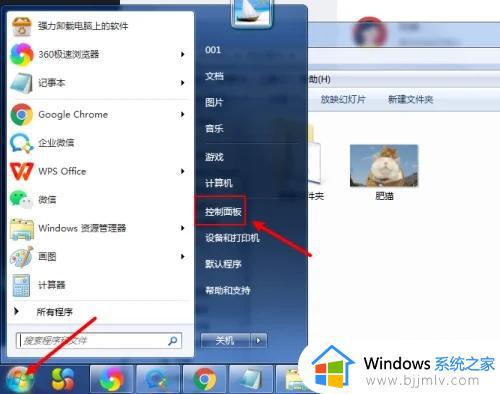
2、接着在“控制面板”中选择“外观和个性化”,

3、之后找到“文件夹选项”,
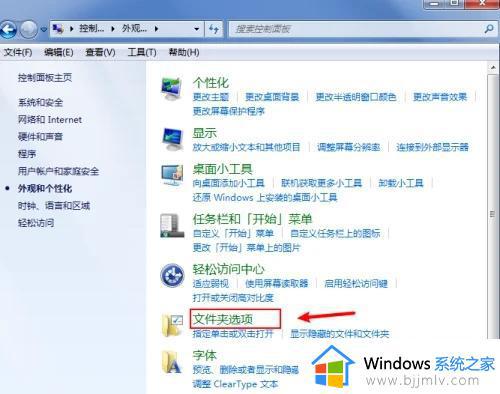
4、紧接着取消勾选“隐藏已知文件类型的扩展名”,之后点击“确定”,
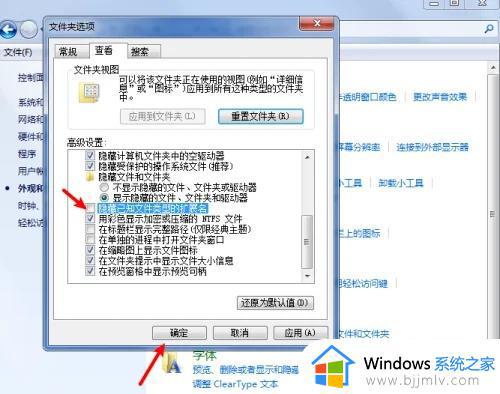
5、然后就会发现已经可以显示后缀名了。
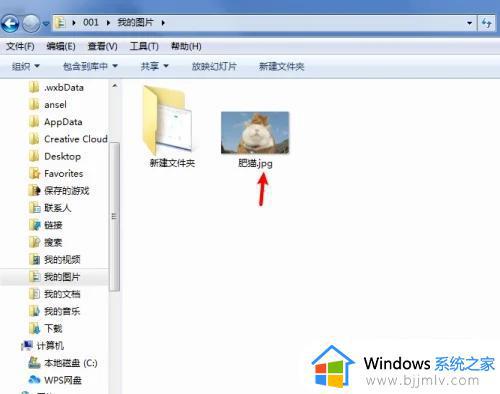
方法二、
1 、进入win7桌面,鼠标双击计算机图标打开,进入下一步。

2、接在点击界面左上角的组织按钮,选择“文件夹及搜索选项”打开。

3、在弹出的窗口中点击查看,进入下一步。
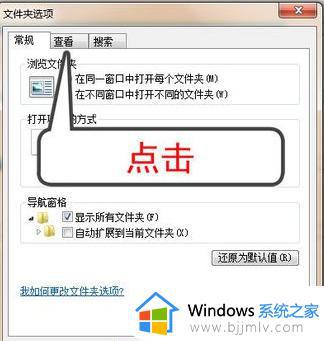
4、通过鼠标拉动滚动条找到“隐藏已知文件类型的扩展名”,然后将前面的勾去除。点击确定按钮即可。
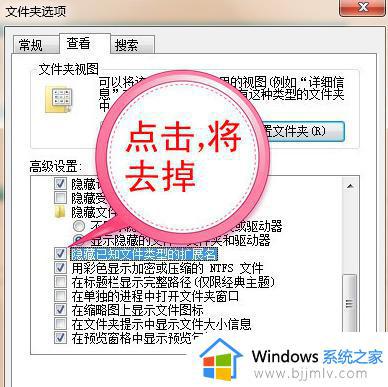
以上就是小编给大家介绍的windows7不显示文件格式如何处理所有内容了,碰到同样情况的朋友们赶紧参照小编的方法来处理吧,希望本文能够对大家有所帮助。
windows7不显示文件后缀名怎么办 windows7不显示文件格式如何处理相关教程
- windows7后缀名怎么显示 windows7显示文件后缀名设置方法
- win7不显示后缀名怎么办 win7不显示文件格式如何解决
- win7文件名后缀如何显示 win7文件后缀名怎么显示出来
- win7怎样显示文件后缀名 win7文件名后缀如何显示
- win7文件后缀名怎么显示 win7如何显示文件后缀
- 怎么显示文件后缀win7 win7显示文件后缀名如何设置
- win7怎么设置文件显示后缀名 如何让win7显示文件后缀
- win7怎样显示文件后缀名 win7显示文件后缀名教程
- win7展示文件后缀名怎么操作 win7如何显示文件后缀名
- win7文件后缀怎么显示 win7显示文件后缀名方法
- win7系统如何设置开机问候语 win7电脑怎么设置开机问候语
- windows 7怎么升级为windows 11 win7如何升级到windows11系统
- 惠普电脑win10改win7 bios设置方法 hp电脑win10改win7怎么设置bios
- 惠普打印机win7驱动安装教程 win7惠普打印机驱动怎么安装
- 华为手机投屏到电脑win7的方法 华为手机怎么投屏到win7系统电脑上
- win7如何设置每天定时关机 win7设置每天定时关机命令方法
win7系统教程推荐
- 1 windows 7怎么升级为windows 11 win7如何升级到windows11系统
- 2 华为手机投屏到电脑win7的方法 华为手机怎么投屏到win7系统电脑上
- 3 win7如何更改文件类型 win7怎样更改文件类型
- 4 红色警戒win7黑屏怎么解决 win7红警进去黑屏的解决办法
- 5 win7如何查看剪贴板全部记录 win7怎么看剪贴板历史记录
- 6 win7开机蓝屏0x0000005a怎么办 win7蓝屏0x000000a5的解决方法
- 7 win7 msvcr110.dll丢失的解决方法 win7 msvcr110.dll丢失怎样修复
- 8 0x000003e3解决共享打印机win7的步骤 win7打印机共享错误0x000003e如何解决
- 9 win7没网如何安装网卡驱动 win7没有网络怎么安装网卡驱动
- 10 电脑怎么设置自动保存文件win7 win7电脑设置自动保存文档的方法
win7系统推荐
- 1 雨林木风ghost win7 64位优化稳定版下载v2024.07
- 2 惠普笔记本ghost win7 64位最新纯净版下载v2024.07
- 3 深度技术ghost win7 32位稳定精简版下载v2024.07
- 4 深度技术ghost win7 64位装机纯净版下载v2024.07
- 5 电脑公司ghost win7 64位中文专业版下载v2024.07
- 6 大地系统ghost win7 32位全新快速安装版下载v2024.07
- 7 电脑公司ghost win7 64位全新旗舰版下载v2024.07
- 8 雨林木风ghost win7 64位官网专业版下载v2024.06
- 9 深度技术ghost win7 32位万能纯净版下载v2024.06
- 10 联想笔记本ghost win7 32位永久免激活版下载v2024.06